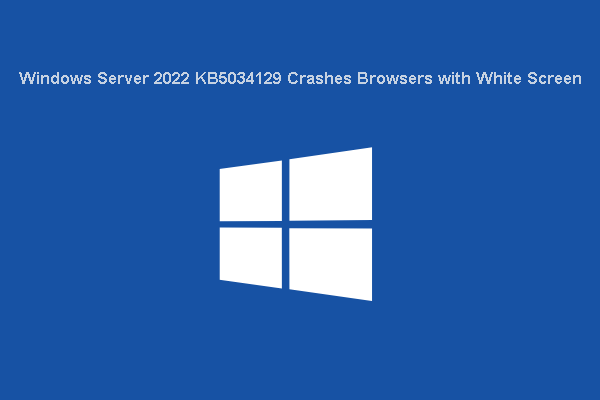Jika Windows Server 2022 KB5034129 membuat browser mogok dan layar putih, Anda dapat mencoba menyelesaikan masalah dengan menghapus file .exe dari registri. Perangkat Lunak MiniTool akan memperkenalkan metode ini di artikel ini.
Windows Server 2022 KB5034129 Mengganggu Browser dan Layar Putih
Banyak Laporan Masalah Windows Server 2022 KB5034129 Crash Browser dan Beberapa Aplikasi
Itu KB5034129 Pembaruan untuk Windows Server 2022 adalah pembaruan wajib Patch Tuesday 2024. Namun, hal ini mengganggu fungsionalitas Microsoft Edge, Chrome, dan Firefox. Laporan dari perusahaan dan individu menunjukkan bahwa browser dan aplikasi seperti Adobe terbuka dengan jendela kosong, masalah ini dikonfirmasi oleh Windows Terbaru dalam pengujiannya.
Microsoft memperkenalkan pembaruan KB5034129 untuk Windows 10 berdasarkan Windows Server 2022 pada 9 Januari, termasuk berbagai peningkatan dan perbaikan masalah yang memengaruhi InTune atau alat integrasi hibrid. Ini juga memperbaiki bug yang menyebabkan Microsoft Excel menjadi tidak responsif ketika mencoba membagikan lembar Excel sebagai PDF di Outlook.
Meskipun merupakan pembaruan wajib, banyak perusahaan terburu-buru menginstalnya untuk mengatasi masalah adaptor Wi-Fi. Namun, pengguna melaporkan bahwa pembaruan tersebut menyebabkan browser seperti Microsoft Edge, Google Chrome, dan Mozilla Firefox terbuka dengan halaman putih kosong.
Seorang pengguna melaporkan penggunaan CPU yang tinggi dan beberapa proses melaporkan kesalahan Edge dan Windows, yang menyebabkan ruang disk memenuhi beberapa server terminalnya. Dalam kasus Chrome, upaya untuk memperbaiki masalah, termasuk memperbarui VMWare Tools dan menginstal ulang Chrome, terbukti tidak berhasil. Satu-satunya solusi efektif adalah menghapus pembaruan yang bermasalah. Menurut posting bug forum MozillaMasalah ini juga mempengaruhi Firefox.
Cara Memperbaiki Layar Putih Browser setelah Menginstal KB5034129 di Windows Server 2022
Jika Anda ingin mengatasi masalah ini, Anda dapat mempertimbangkan untuk menghapus file .exe dari Peninjau Suntingan Registri atau menggunakan PowerShell. Apalagi Anda bisa langsung menghapus KB5034129.
Metode 1: Hapus file .exe di Peninjau Suntingan Registri
Beberapa pengguna menemukan bahwa menghapus kunci registri chrome.exe di dalam HKEY_LOCAL_MACHINE\SOFTWARE\Microsoft\Windows NT\CurrentVersion\Opsi Eksekusi File Gambar menyelesaikan masalah.
Jika Anda salah menghapus kunci penting, komputer Anda akan mengalami masalah. Jadi, ada baiknya Anda membackup dulu kunci registrasi Anda terlebih dahulu.
Metode 2: Hapus file .exe menggunakan PowerShell
Anda dapat membuka PowerShell dan menjalankan: reg.exe hapus “HKLM\SOFTWARE\Microsoft\Windows NT\CurrentVersion\Image File Execution Options\chrome.exe” /f untuk menghapus file .exe. Ini juga dapat memperbaiki masalah Windows Server 2022 KB5034129 yang membuat browser mogok dan layar putih.
Cara lain yang bisa Anda gunakan adalah dengan mengganti nama chrome.exe untuk sesuatu seperti chrome_test.exe tanpa memerlukan reboot.
Metode 3: Copot pemasangan KB5034129
Jika browser web atau aplikasi Anda memasuki layar putih setelah menginstal KB5034129 di Windows Server 2022, pembaruan ini adalah penyebabnya. Anda dapat menghapus instalasinya untuk menyelesaikan masalah. Berikut panduan cara menghapus pembaruan Windows: Bagaimana Cara Menghapus dan Menginstal Ulang Pembaruan di PC Windows?
Masalah lain di KB5034129
Selain itu, beberapa pengguna melaporkan masalah penginstalan dengan KB5034439 dan KB5034129, mengalami kode kesalahan 0x80070643 dan masalah selama penginstalan patch keamanan, bahkan pada VM Server 2022 yang baru dibuat.
Masalah ini muncul terkait dengan partisi pemulihan penyimpanan yang rendah. Jadi, Anda dapat mengatasi masalah ini dengan meningkatkan ukuran partisi atau menggunakan skrip PowerShell, tersedia di saluran Discord server Windows 10, setelah menginstal Pembaruan Dinamis OS Aman dari Katalog Pembaruan Microsoft. Skrip ini menerapkan pembaruan OS Aman dan memperbaiki kesalahan instalasi dengan mengkonfigurasi ulang BitLocker.
Jika file Anda hilang karena alasan tertentu, Anda dapat mempertimbangkan untuk menggunakan MiniTool Power Data Recovery untuk memulihkan file Anda.
Alat pemulihan data ini dapat membantu Anda memulihkan file dari hard drive internal komputer, hard drive eksternal, SSD, USB flash drive, kartu SD, kartu memori, pen drive, dan banyak lagi. Anda dapat mencoba edisi gratis perangkat lunak ini terlebih dahulu untuk memindai drive Anda dan memeriksa apakah alat ini dapat menemukan file yang diperlukan.
Pemulihan Data Daya MiniTool GratisKlik untuk mengunduh100%Bersih & Aman
Selama file yang hilang atau terhapus tidak ditimpa oleh data baru, software ini dapat memulihkannya.
Intinya
Sekarang, Anda harus tahu apa yang dapat Anda lakukan jika Windows Server 2022 KB5034129 membuat browser dan layar putih mogok. Kami harap cara ini dapat membantu Anda mengatasi masalah yang mengganggu ini.